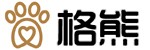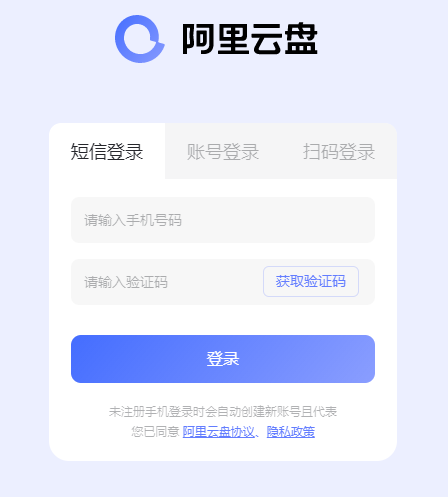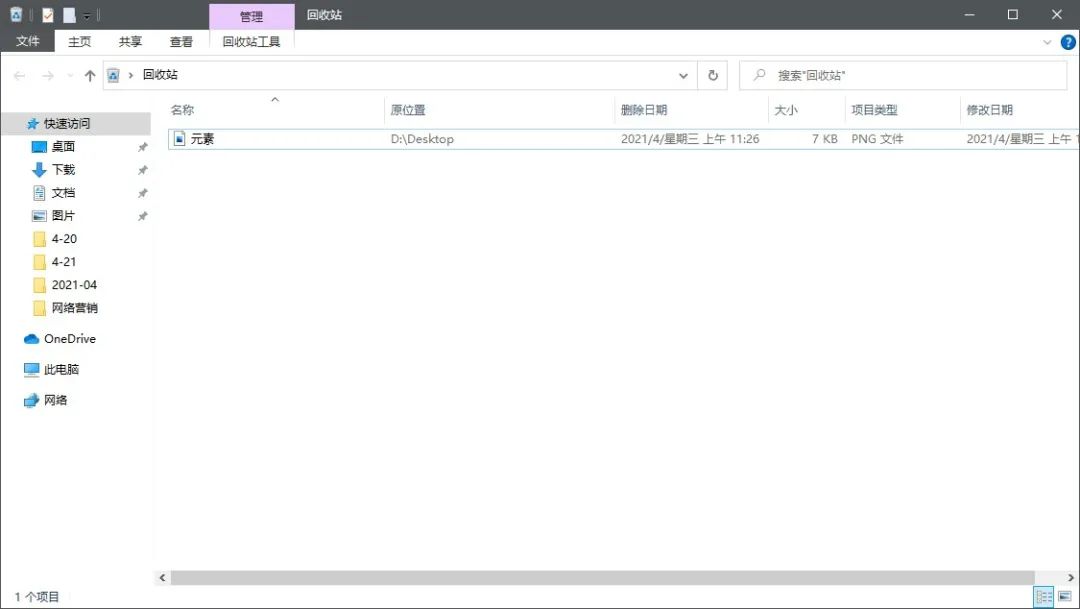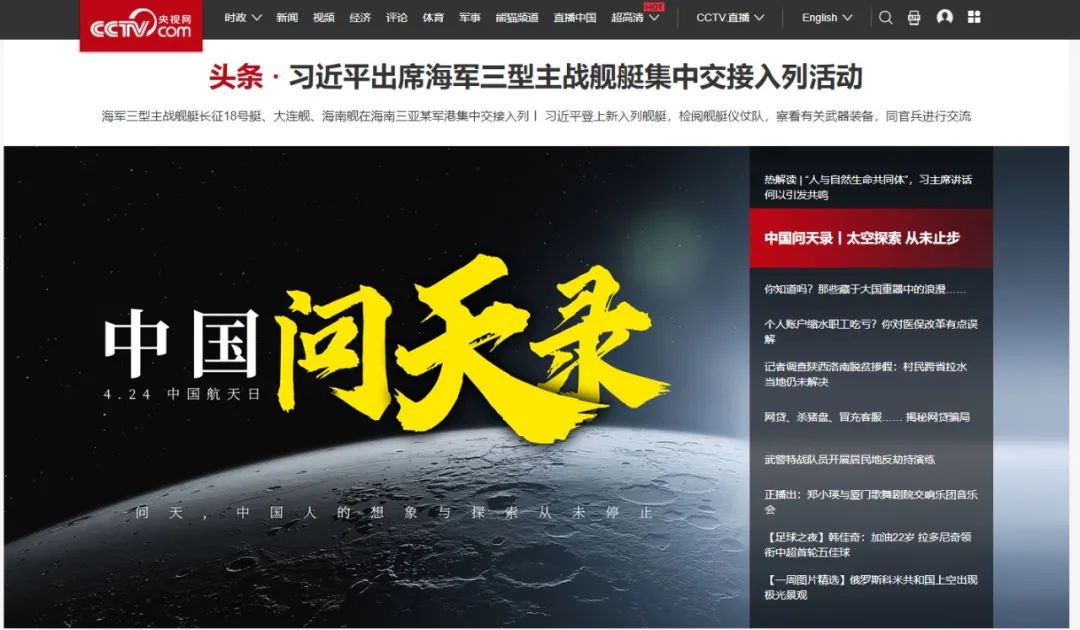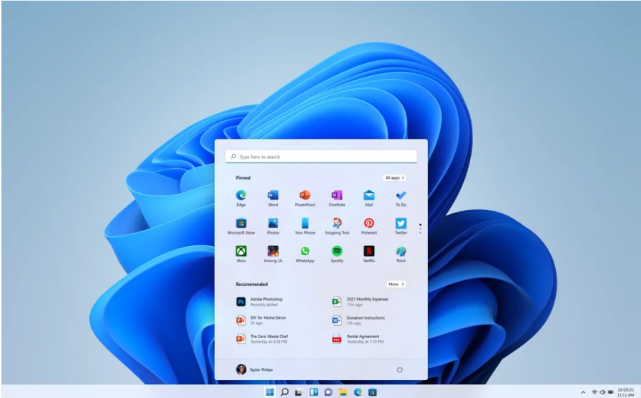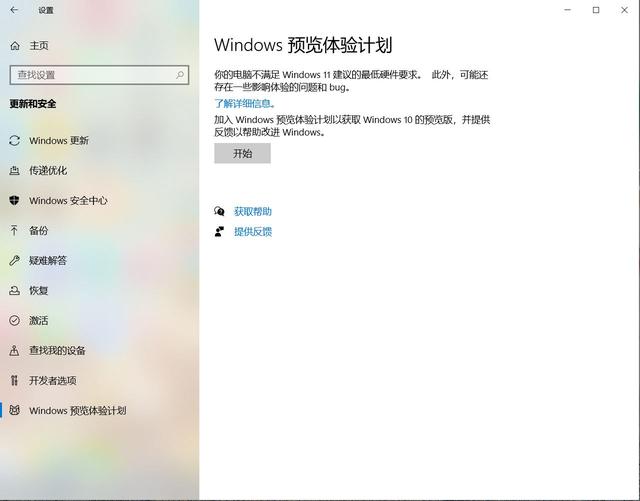利用QQ截图文字识别功能,功能很好用很方便!
很多时候,我们想将图片上的文字记录下来,
第一种方法是:对着图片一个字一个字的手动输入。
第二种方法是:使用文字识别软件,识别出图片中的文字,再复制粘贴。
文字识别软件虽然方便好用,但这类软件很多都是要付费才能使用的, 有没有免费就可以用,不限制使用次数的文字识别软件呢?
当然有,它就是 QQ截图 (屏幕识图 功能)。 原来我们常用的QQ聊天软件,QQ截图功能中有:文字识别功能。
很多人都没有发现或没用过吧,我也是刚发现这个功能真的很好用很方便! 以后再也不用再去下载各种各样的ocr文字识别软件了。
打开QQ就可以用了。
QQ屏幕识图功能:

QQ截图文字识别功能 使用方法 如下图所示:
1.按下QQ截图:默认快捷键【 Ctrl+Alt+A 】 ,然后点击:屏幕识图(文字识别图标)。

2.马上就可以识别出图片中的文字了。 如果有错別字可以编辑修改,然后选择:复制或下载即可。

可以将原图片上的英文翻译成中文。
如果文字识别时,有错別字可以编辑修改。
复制识别完成的文字。
将识别出来的文字保存成txt格式的文本文件。
可不可以 设置:快捷键。当然可以,如果觉得QQ截图,默认的快捷键 【 Ctrl+Alt+A 】 按起来太麻烦,不方便我们使用 ,我们可以设置自己习惯的快捷键! 一、如何给 QQ屏幕截图 设置:快捷键。 1.进入QQ设置。

2.进入QQ 热键设置。

3.找到【 捕捉屏幕】 然后,将:原来默认快捷键 【 Ctrl+Alt+A 】 ,改成你希望的按键就行了。

如上图所示,我改成了 F9键。
以后,就可以通过按 F9键 截图,再点击:屏幕识图(文字识别图标),就可以识别出图片中的文字了。
二、如何给 QQ屏幕识图(QQ文字识别)设置独立的快捷键:
其实 QQ文字识别功能 是可以独立使用的,不用每一次都截图,再点击:屏幕识图(文字识别图标)。
我们可以给:【屏幕识图】功能设置一个独立的快捷键。如下图所示:

如上图所示,我将【屏幕识图】功能的快捷键,改成了 F6键。
以后,就可以直接通过按【屏幕识图】快捷键:F6键。
|
再拖动鼠标:框选中屏幕上要识别的区域,就可以直接识别出文字了。
而不用,每一次都要:QQ截图,再点击:屏幕识图(文字识别图标)这么麻烦了。
其他:为什么我的QQ截图没有识别功能?
如果你用的 QQ截图不能识别文字 或者 没有识别文字功能,可能是QQ版本太旧了,
可以进入 QQ官方网站 下载安装 最新版QQ 下载地址:https://im.qq.com/
- 随机文章
- 热门文章
- 热评文章
- PS最强美容磨皮修饰工具Delicious Retouch 4.5
- 设计师用Sketch做设计稿时是用1倍图还是用2倍图做
- 2021跨境电商google广告投放指南
- Wondershare Recoverit 一款电脑端史上最强力的数据恢复神器
- 网站文章实现当天收录教程
- 导学号APP(安卓)一款专为中小学生打造的专业辅导软件,免费
- 分享一款腾讯专为学习爱好者开发的加速器「长鹅教育加速器」
- 为什么我们一定要拥有自己的系统?详述国产系统的发展过程!
扫描二维码推送至手机访问。
版权声明:本文由格熊发布,如需转载请注明出处。
免责声明:本站收集的内容,都来自网络,版权争议与本站无关。